Onion ウィルスを除去する (リムーバルガイド) - 2017年5月月更新済み
Onionウイルス削除方法
Onion ランサムウェアとは?
Onion ランサムウェアが新バージョンで攻撃を再開
Onion ウィルスはファイルを暗号化し、72 時間のカウントダウン・タイマーを表示するため、ファイル暗号化型ウィルス に属します。ユニークなメール・アドレス、ttk@ruggedinbox.com を公開しています。このウィルスは CryptoLocker や Dharma ランサムウェア ファミリー とアフィリエイトの関係にあります。最近、このマルウェアの新しい派生型である .onion ファイル拡張子ウィルス が現れたことにより、論争が再燃しています。2014 年、オリジナル版が仮想コミュニティを攻撃した時には、Tor ネットワーク を利用して C&C サーバーを偽装する傾向がある点に注目が集まりました。当時、そのような機能はたいへん珍しいものでした。時間と共に、ウィルスは弱まりました。しかし、それも長くは続きませんでした。今度は新しい形で広まって入る所が発見されたのです。ですが、後者の改善版はまだ分析が進んでおらず、そのため効果的なデクリプタがまだ作成されていません。かと言って、ハッカーがファイルを返してくれることはほとんどないため、データ復元の望みを育むことはお勧めできません。そうなると、Onion の除去に焦点を当てるべきでしょう。FortectIntego や Malwarebytes を使用することがそのソリューションの 1 つです。
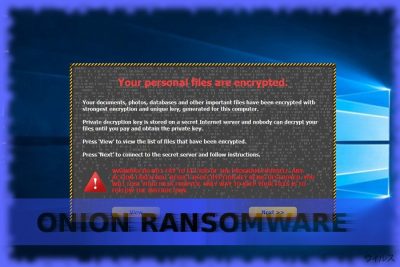
このマルウェアは PDF、XLS、PPT、DOCT、TXT、JPEG、JPEG および JS の各ファイル・タイプをターゲットにしており、それらを RSA-21024 アルゴリズムで暗号化します。データ暗号化に成功すると、ユーザーはフォルダごとに MW_ IN FILES.txt または KK_ IN YOUR DOCUMENTS.txt という身代金ファイルを見つけることになります。To2Web ネットワークへのアクセスの仕方、 3 ビットコイン (3754.12 USD) の購入、およびそれらを指定のビットコイン・アドレスへ送金する方法が書かれています。支払を起こすと、ユーザーにはユニークなコードが提示され、それを指定のメール・アドレスに送らねばなりません。身代金メモによると、被害者は復号キーを入手する必要があるそうです。しかし、データが戻ったという報告はほぼありません。Onion Decrypter をダウンロードしようかと思った方は、さらに PC に重大な感染が起きることになるかもしれません。その復号ソフトでファイルの復号ができたとしても、システムには感染したファイルがそのまま残っている可能性があり、それらが後に「自爆」してOnion のハイジャックを助けるだけです。身代金を支払うのはハッカーたちの悪さを助長するだけですので、お勧めできません。相手が公正に振る舞うという保証はないのです。
配布方法
ご多分に漏れず、Onion ランサムウェアもエクスプロイト・キット やスパム・メールの添付ファイル 、違法なウェブサイトなどを経由して広まる傾向があります。最近のマルウェア・リサーチによると、このウィルスはスパム・メールの ZIP ファイル形式の添付ファイルとして拡散されているようです。そのようなメールのメッセージは、一見様々な当局から送られてきた体を装い、請求書や税金、その他重要な文書に偽装しています。送信元を確認してからのみ、内容を見るようにしてください。さらに、違法なウェブサイトへのアクセスや、Java や Flash Player その他のソフトウェアの更新を提供するような、突然現れるポップアップをクリックするのは止めましょう。ファイル共有、特に、トレント共有ドメインはエクスプロイト・キットのようなマルウェアに感染していることがよくあります。そういったものに感染するリスクを減らすためには、FortectIntego や Malwarebytes をインストールしましょう。これらは他のマルウェアの類に対処する際にも使えるツールです。それでは Onion の除去方法について説明する最後のセクションに移りましょう。
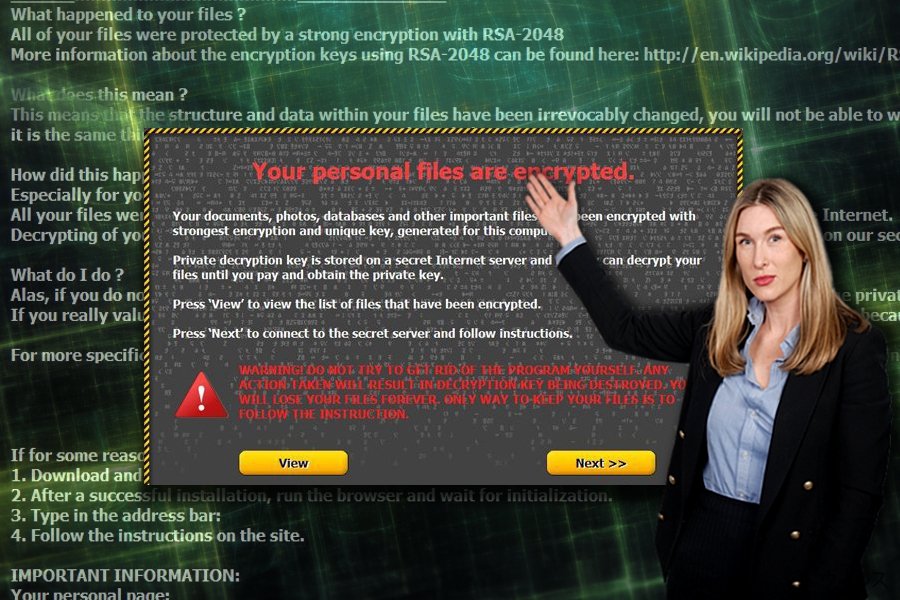
Onion ランサムウェアの除去
ランサムウェアが端末を捕まえる方法がいかに脅威的であっても、マルウェアにすぐさま引導を渡すことが喫緊の問題です。そこで、Onion ウィルスはマルウェア除去ツールを利用して除去しましょう。端末が完全に応答しなくても驚くことはありません。マルウェアがレジストリ・ファイルを改ざんし、その結果応答しなくなっていることがあるからです。そのような場合は、以下のガイドが便利です。次のステージに進むためには Onion の除去を完了させねばならないことに留意してください。またタスク・マネージャで起動されているタスクを終了させることで、マルウェアのプロセスに介入することも必要になるかもしれません。
手動 Onionウイルス削除方法
ランサムウェア: セーフモードにおける手動によるランサムウェアの駆除
ステップに従って、Safe Mode with Networking を起動します。これで重要なシステム機能にアクセスできるようになり、プログラムを起動して Onion マルウェアを根絶することができます。
重要です! →
一般的な PC ユーザーの方には手動による駆除ガイドはやや難しく感じられるかもしれません。正しく実行するためには IT に関する詳しい知識が求められ (重要なシステムファイルが削除され、あるいは破損した場合、Windows 全体の感染に繋がる恐れがあります)、さらに完了までに何時間もかかる場合があります。そこで、上述の自動的なメソッドの使用を強くお勧めします。
ステップ 1。「セーフモードとネットワーク」に移動する
手動によるマルウェアの駆除はセーフモード環境で行うのが最適です。
Windows 7 / Vista / XP
- スタート > シャットダウン > 再起動 > OK の順にクリックします。
- PC がアクティブになったら「詳細ブートオプション」ウィンドウが表示されるまで F8 ボタンを複数回押します (機能しない場合は F2、F12、Del などを押してみてください – マザーボードのモデルにより異なります) 。
- リストでセーフモードとネットワークを選択します。

Windows 10 / Windows 8
- スタートボタンをクリックして設定を選択します。

- スクロールダウンして更新とセキュリティを選択します。

- ウィンドウの左側で回復を選択します。
- 今度はスクロールダウンしてPCの起動をカスタマイズするを見つけます。
- 今すぐ再起動をクリックします。

- トラブルシューティングを選択します。

- 詳細オプションに移動します。

- スタートアップ設定を選択します。

- 再起動を押します。
- ここで 5 を押すか、5) セーフモードとネットワークを有効にするをクリックします。

ステップ 2. 怪しいプロセスをシャットダウンする
Windows タスクマネージャーはバックグラウンドで稼働しているプロセスをすべて表示できる便利なツールです。マルウェアがプロセスを実行している場合は、それをシャットダウンしなければなりません:
- キーボードの Ctrl + Shift + Esc を押して Windows タスクマネージャーを開きます。
- 詳細をクリックします。

- バックグラウンドプロセスセクションまでスクロールダウンし、怪しいものを探します。
- 右クリックしてファイルの場所を開くを選択します。

- プロセスに戻り、右クリックしてタスクの終了を選択します。

- 有害なフォルダのコンテンツを削除します。
ステップ 3. プログラムスタートアップをチェックする
- キーボードで Ctrl + Shift + Esc を押して Windows タスクマネージャーを開きます。
- スタートアップタブに移動します。
- 怪しいプログラムの上で右クリックして無効化を選択します。

ステップ 4. ウィルスファイルを削除する
PC の中で、あちらこちらにマルウェア関連のファイルが見つかることがあります。以下はその見つけ方のヒントです:
- Windows の検索ボックスにディスククリーンアップと入力して Enter を押します。

- クリーンアップするドライブを選択します (既定により C: がメインのドライブで、有害なファイルはここにありそうです)。
- 削除するファイルリストをスクロールして以下を選択します:
Temporary Internet Files
Downloads
Recycle Bin
Temporary files - システムファイルのクリーンアップを選択します。

- 他にも以下のフォルダ内に隠れている有害なファイルを探してみてください (Windows 検索ボックスで以下のエントリを入力して Enter を押します):
%AppData%
%LocalAppData%
%ProgramData%
%WinDir%
終了したら、PC を通常モードで再起動します。
System Restore を使用して Onion を削除
-
手順 1: Safe Mode with Command Prompt へコンピュータを再起動
Windows 7 / Vista / XP- Start → Shutdown → Restart → OK をクリック.
- コンピュータがアクティブ状態になったら、 Advanced Boot Options ウィンドウが表示されるまで、 F8 を何度か押下します。
-
リストから Command Prompt を選択

Windows 10 / Windows 8- Windows ログイン画面で Power ボタンを押下します。 その後、キーボードの Shift を押し続け、 Restart をクリックします。.
- ここで、 Troubleshoot → Advanced options → Startup Settings を選択し、最後に Restart を押下します。
-
コンピュータがアクティブ状態になったら、 Startup Settings ウィンドウの Enable Safe Mode with Command Prompt を選択します。

-
手順 2: システムファイルと設定の復元
-
Command Prompt ウィンドウが表示されたら、 cd restore を入力し Enter をクリックします。

-
ここで rstrui.exe を入力し、もう一度 Enter を押下します。.

-
新しいウィンドウが表示されたら、 Next をクリックし、Onion が侵入する前の復元ポイントを選択します。選択後、 Next をクリックします。


-
ここで Yes をクリックし、システムの復元を開始します。

-
Command Prompt ウィンドウが表示されたら、 cd restore を入力し Enter をクリックします。
おまけ: データの復元
上記のガイドは PC から Onion を除去するために役立つはずです。暗号化されたファイルを復元するには、uirusu.jp のセキュリティ専門家が用意した詳しいガイドを使用されることをお勧めします。ファイルが Onion によって暗号化された場合、それらを復元する方法はいくつかあります。
Data Recovery Pro モード
このプログラムはファイル復元のソリューションの 1 つとなるでしょう。これは偶然削除してしまったファイルを復元する場合にも便利です。
- Data Recovery Pro をダウンロード;
- Data Recovery のセットップの手順に従い、プログラムを PC にインストールします。
- 起動後、PC をスキャンして Onion ランサムウェアにより暗号化されたファイルを探します。
- それらを復元します。
ShadowExplorer を利用する
マルウェアが事前にシャドウ・ボリュームを削除するかどうかについては報告がありません。ですから、ファイルを復元するには実行可能なメソッドと言えるでしょう。
- Shadow Explorer をダウンロードします (http://shadowexplorer.com/)。
- Shadow Explorer セットアップ・ウィザードに従い、PC にこのアプリケーションをインストールします。
- プログラムを起動し、左上コーナーのドロップダウン・メニューを開いて、暗号化されたデータのあるディスクを選択します。どのようなフォルダがあるか、チェックしてください。
- 復元したいフォルダの上で右クリックし、“Export” を選択します。復元先の場所も選択することができます。
Onion デクリプタ
これは Dharma ウィルスに関連があるため、もしかしたら Dharma デクリプタ でうまくデータを復号できるかもしれません。一方、その最新版の機能を考えると、前者のオプションが功を奏すという保証はありません。
最後に、クリプト・ランサムウェアから身を守るよう、常に気をつけてください。Onion やその他のランサムウェアからコンピュータを守るためには、 FortectIntego や SpyHunter 5Combo Cleaner 、 Malwarebytes などの評価が高いアンチスパイウェアを使用してください
あなたにおすすめ
政府のスパイ行為を許してはいけません
政府は利用者のデータの追跡あるいは市民へのスパイ行為に関しては多くの問題を抱えています。そこで、このことを考慮に入れて、怪しい情報収集の行いについて学びましょう。インターネット上では完全匿名にすることにより、迷惑な政府系の追跡行為を避けましょう。
オンラインにアクセスするために違うロケーションを選択し、特定のコンテンツ制限もなく、オンラインに接続して欲しいものにアクセスする時、別の場所を選択することができます。 Private Internet Access VPN を使用すると、ハッキングされるリスクがなく、簡単にインターネット接続をお楽しみいただけます。
政府の他の迷惑な当事者によりアクセス可能な情報をコントロールし、スパイ行為を受けずにオンラインサーフィンをお楽しみください。不法行為に関与しておらず、また自分のサービス、プラットフォームのセレクションを信頼していたとしても、自分自身の安全性を常に疑い、 VPN サービスを使用して予防的措置を講じておきましょう。
マルウェアの攻撃に遭った場合に備えて、バックアップファイルを作りましょう
コンピュータを使用していると、サイバー感染や自分のうっかりミスによりいろいろなものを失くして困ることがあります。マルウェアによって生じるソフトウェアの問題や暗号化による直接的なデータの損失から端末の問題や恒久的なダメージに繋がる恐れがあります。そんな時に適切な 最新のバックアップ があれば、そのような場面に遭遇しても簡単に元通りに回復して仕事に戻れます。
端末に何か変更を加えたらバックアップを取っておけば、マルウェアが何かを変更したり端末の問題が原因でデータの破壊やパフォーマンスの低下が発生した時点に戻すことができるため、バックアップの作成は不可欠です。元に戻せる機能を利用して、日常の、あるいは毎週ごとの習慣としてバックアップを取るようにしましょう。
なにか重要なドキュメントやプロジェクトの前のバージョンを取ってあれば、ストレスや障害も防げます。マルウェアが突如として現れた場合に大変便利です。システム復元には Data Recovery Pro をぜひご利用ください。





















